스팀(Steam)은 전 세계에서 가장 인기 있는 게임 플랫폼 중 하나입니다. 그러나 사용자들은 종종 다양한 오류에 직면하게 되며, 그 중 하나가 바로 "fatal error"입니다. 이 오류는 게임 실행을 방해하고, 사용자 경험에 큰 영향을 미칠 수 있습니다.
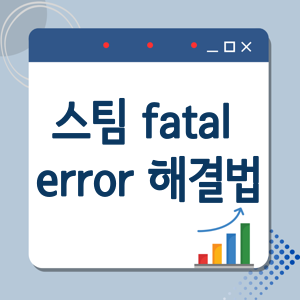
따라서 이번 포스트에서는 스팀 fatal error 오류를 해결하는 방법을 자세히 살펴보겠습니다. 이 문제를 해결하면 게임을 원활하게 즐길 수 있을 것입니다.
스팀 fatal error의 원인
스팀 fatal error 오류는 다양한 이유로 발생할 수 있습니다. 가장 일반적인 원인은 게임 파일의 손상, 그래픽 드라이버 문제, 운영 체제 호환성 문제 등입니다. 이러한 문제들은 게임 실행을 방해하여 fatal error를 일으킬 수 있습니다.
게임 파일 손상
게임 파일이 손상되거나 불완전하게 다운로드되면 fatal error가 발생할 수 있습니다. 이는 게임 설치 과정에서 문제가 발생했거나, 이전에 게임을 강제로 종료했을 때 생길 수 있습니다.
그래픽 드라이버 문제
그래픽 카드 드라이버가 최신 버전이 아니거나 호환성 문제가 있는 경우 fatal error가 발생할 수 있습니다. 이는 게임이 그래픽 하드웨어와 제대로 소통하지 못해 발생하는 문제입니다.
운영 체제 호환성 문제
게임이 사용자의 운영 체제와 호환되지 않는 경우에도 fatal error가 발생할 수 있습니다. 예를 들어 Windows 10 환경에서 실행되는 게임을 Windows 7 환경에서 실행하면 오류가 발생할 수 있습니다.
스팀 fatal error 해결 방법
이제 스팀 fatal error 오류를 해결하는 방법을 살펴보겠습니다. 다음과 같은 단계를 따라 문제를 해결할 수 있습니다.
게임 파일 무결성 확인
먼저 게임 파일의 무결성을 확인해야 합니다. 스팀에서 게임 속성 > 지역 파일 무결성 검사 기능을 이용하면 게임 파일이 손상되었는지 확인할 수 있습니다. 이를 통해 문제의 원인을 파악할 수 있습니다.
그래픽 드라이버 업데이트
그래픽 드라이버가 최신 버전이 아닌 경우 fatal error가 발생할 수 있습니다. 그래픽 카드 제조사 웹사이트에서 최신 드라이버를 다운로드하여 설치하면 문제를 해결할 수 있습니다.
운영 체제 호환성 확인
게임이 사용자의 운영 체제와 호환되지 않는 경우 fatal error가 발생할 수 있습니다. 게임 시스템 요구사항을 확인하고, 사용자의 운영 체제가 해당 요구사항을 충족하는지 확인해야 합니다.
스팀 클라이언트 재설치
위의 방법들로도 문제가 해결되지 않는 경우, 스팀 클라이언트를 완전히 제거하고 다시 설치해 보는 것이 좋습니다. 이를 통해 스팀 관련 파일이 정상적으로 설치되도록 할 수 있습니다.
스팀 fatal error 해결을 위한 추가 팁
위에서 설명한 방법 외에도 다음과 같은 추가 팁을 활용하면 스팀 fatal error 문제를 해결할 수 있습니다.
- 가상 메모리 증가: 시스템 속성에서 가상 메모리 설정을 변경하면 fatal error 문제를 해결할 수 있습니다.
- Windows 업데이트: 운영 체제의 최신 업데이트를 설치하면 호환성 문제를 해결할 수 있습니다.
- 게임 파일 검사: 게임 파일에 문제가 있는지 확인하고, 필요한 경우 게임을 다시 설치해 보세요.
- 프로세스 종료: 실행 중인 프로세스를 종료하고 게임을 다시 실행해 보세요.
마무리
이번 포스트에서는 스팀 fatal error 오류의 원인과 해결 방법에 대해 자세히 살펴보았습니다. 게임 파일 무결성 확인, 그래픽 드라이버 업데이트, 운영 체제 호환성 확인, 스팀 클라이언트 재설치 등의 방법을 통해 문제를 해결할 수 있습니다.
이 글을 통해 스팀 fatal error 문제를 해결하는 데 도움이 되었나요? 혹시 더 궁금한 점이나 추가로 알아보고 싶은 내용이 있다면 언제든 말씀해 주세요.
자주 묻는 질문
스팀 게임 실행 시 Fatal Error가 발생하는 경우 어떻게 해결할 수 있나요?
스팀 게임 실행 시 Fatal Error가 발생하는 경우 다음과 같은 방법으로 해결할 수 있습니다:
- 스팀 클라이언트를 재설치해 보세요. 설치 경로가 영문 폴더에 있는지 확인하세요.
- 그래픽 드라이버를 최신 버전으로 업데이트해 보세요.
- 가상 메모리 설정을 확인하고 필요하다면 늘려보세요.
- 게임 파일의 무결성을 확인하고 복구해 보세요.
스팀 게임 실행 시 Failed to load steamui.dll 오류가 발생하는 경우 어떻게 해결할 수 있나요?
Failed to load steamui.dll 오류가 발생하는 경우 다음과 같은 방법으로 해결할 수 있습니다:
- 스팀 클라이언트를 열고 [Steam] - [설정] 메뉴로 이동합니다.
- 설정 창에서 [다운로드] 탭을 선택하고 [Steam 라이브러리 폴더] 버튼을 클릭합니다.
- 열린 폴더에서 steamui.dll 파일을 찾아 삭제합니다.
- 스팀 클라이언트를 다시 실행하면 누락된 파일이 자동으로 복구됩니다.
스팀 게임 실행 시 DXGI_ERROR_DEVICE_REMOVED 오류가 발생하는 경우 어떻게 해결할 수 있나요?
DXGI_ERROR_DEVICE_REMOVED 오류가 발생하는 경우 다음과 같은 방법으로 해결할 수 있습니다:
- 레지스트리 편집기를 열고 HKEY_CURRENT_USER\Software\Microsoft\DirectX\UserGpuPreferences 키를 찾습니다.
- 해당 키에 "DirectXDevice.Preference=2" 값을 추가합니다.
- 컴퓨터를 재부팅하고 게임을 다시 실행해 보세요.
스팀 게임 실행 시 XBOX GAMEBAR 관련 오류가 발생하는 경우 어떻게 해결할 수 있나요?
XBOX GAMEBAR 관련 오류가 발생하는 경우 다음과 같은 방법으로 해결할 수 있습니다:
- Windows 설정 앱을 열고 [게임] 메뉴로 이동합니다.
- [게임 바 옵션]에서 "게임 바 사용" 기능을 끕니다.
- 컴퓨터를 재부팅하고 게임을 다시 실행해 보세요.
스팀 덱에서 Fatal Error가 발생하는 경우 어떻게 해결할 수 있나요?
스팀 덱에서 Fatal Error가 발생하는 경우 다음과 같은 방법으로 해결할 수 있습니다:
- 스팀 덱을 강제 재부팅해 보세요.
- 게임 파일의 무결성을 확인하고 복구해 보세요.
- 스팀 덱의 USB 테더링 옵션을 활성화하여 인터넷 연결을 공유해 보세요.
- 스팀 덱의 펌웨어를 최신 버전으로 업데이트해 보세요.
이처럼 스팀 게임 실행 시 발생할 수 있는 다양한 오류들을 해결하기 위해서는 게임 파일 무결성 확인, 그래픽 드라이버 업데이트, 가상 메모리 설정 조정 등의 방법을 시도해 볼 수 있습니다. 오류 메시지와 증상을 잘 파악하고 단계별로 문제를 해결해 나가면 대부분의 경우 해결할 수 있을 것입니다.